Коммутаторы Cisco 2960 являются популярными устройствами для построения сетей. Они предоставляют широкие возможности для управления и настройки сети, что делает их отличным выбором для профессионалов в области сетевых технологий. Однако, настройка коммутатора Cisco 2960 может быть сложной задачей для новичков.
В этой статье мы расскажем вам, как настроить Cisco 2960 с нуля. Мы предоставим пошаговую инструкцию для установки и базовой настройки коммутатора, а также расскажем о нескольких наиболее важных параметрах конфигурации.
Прежде чем начать настраивать Cisco 2960, вам понадобятся следующие материалы:
- Коммутатор Cisco 2960
- Консольный кабель
- Компьютер с программой для работы с коммутатором (например, Tera Term)
- Права администратора для доступа к коммутатору
Подготовьте все необходимое оборудование, чтобы начать настройку Cisco 2960. Следуйте нашей инструкции шаг за шагом, чтобы успешно настроить коммутатор и приступить к настройке сети.
Выбор кабелей и оборудования
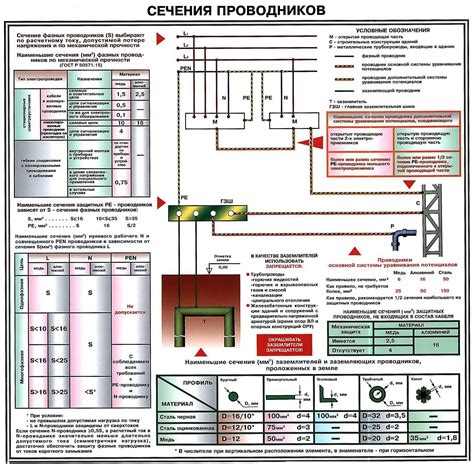
Перед настройкой Cisco 2960 подготовьте все необходимые кабели и оборудование, чтобы избежать задержек и проблем.
Необходим Ethernet-кабель для подключения ПК к коммутатору. Рекомендуется использовать кабель категории 5e или выше.
Вам нужен консольный кабель для подключения ПК к консольному порту коммутатора. Кабель обычно имеет разъем RJ-45 с одной стороны и разъем DB-9 или USB с другой стороны. Проверьте, что у вас есть подходящий кабель.
Также вам понадобится Ethernet-кабель для подключения коммутатора к сетевому оборудованию или модему. Выберите кабель в зависимости от типа подключения. Если у вашего модема есть Ethernet-порт, используйте Ethernet-кабель. Если подключаете коммутатор к другому оборудованию, удостоверьтесь, что устройства имеют совместимые разъемы (обычно RJ-45).
Не забудьте о блоке питания для коммутатора Cisco 2960. Убедитесь, что у вас есть подходящий блок питания для вашего коммутатора и проверьте его работоспособность.
Подготовка кабелей и оборудования поможет вам экономить время и сделает настройку более эффективной. Теперь, когда у вас все готово, можно начинать настройку Cisco 2960.
Подключение устройств и правильная расстановка
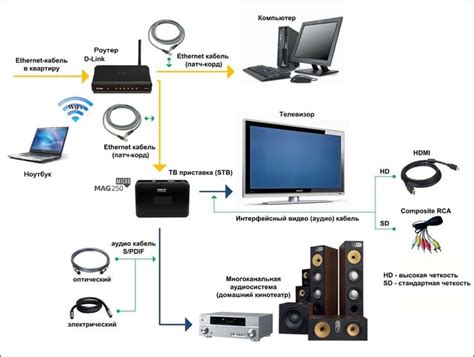
Важно правильно подключить устройства и расставить их по местам при настройке Cisco 2960. Вот несколько рекомендаций:
1. Подключите кабель Ethernet к порту устройства Cisco 2960 и другому конечному устройству, например, компьютеру или маршрутизатору. Убедитесь, что кабель надежно прикреплен к обоим концам.
2. Рекомендуется создать схему размещения устройств, чтобы легко ориентироваться, если вы подключаете несколько устройств к свитчу Cisco 2960.
3. Чтобы предотвратить перегрев устройства, разместите Cisco 2960 в хорошо проветриваемом помещении. Обеспечьте достаточно свободного пространства для обслуживания и убедитесь, что от него нет препятствий.
4. Рекомендуется подключить Cisco 2960 к другим сетевым коммутаторам, маршрутизаторам или устройствам, если они есть в вашей сети. Это поможет создать сеть и обеспечить связь между устройствами.
5. Перед включением устройства убедитесь, что все подключения выполнены корректно и безопасны. В случае необходимости проверьте подключения и внесите исправления до начала настройки.
Следуя этим рекомендациям, вы сможете правильно подключить устройства и расставить их по местам перед началом настройки Cisco 2960.
Включение Cisco 2960 и проверка доступности устройства

Перед началом настройки Cisco 2960 необходимо убедиться, что устройство включено и работает исправно. Вот несколько шагов, которые помогут в этом:
Шаг 1: Проверьте, что кабель питания устройства подключен к электрической розетке и правильно вставлен в разъем питания на задней панели коммутатора.
Шаг 2: Визуально проверьте, что на передней панели коммутатора горят индикаторы питания и активности портов.
Шаг 3: Подключите компьютер или ноутбук к одному из портов коммутатора с помощью Ethernet-кабеля.
Шаг 4: Проверьте, что сетевой адаптер на вашем компьютере настроен на автоматическое получение IP-адреса через DHCP.
Шаг 5: Запустите команду "ipconfig" в командной строке вашего компьютера, чтобы узнать, получил ли ваш компьютер IP-адрес от коммутатора.
Примечание: Если ваш компьютер не получил IP-адрес, это может быть вызвано некорректными настройками сетевого адаптера, неисправностью кабеля или другими причинами. Проверьте все соединения и настройки перед выполнением следующих шагов.
Если вы успешно выполнили все вышеперечисленные шаги и ваш компьютер получил IP-адрес от коммутатора, это означает, что Cisco 2960 работает исправно и готов к настройке.
Настройка основных параметров устройства через CLI
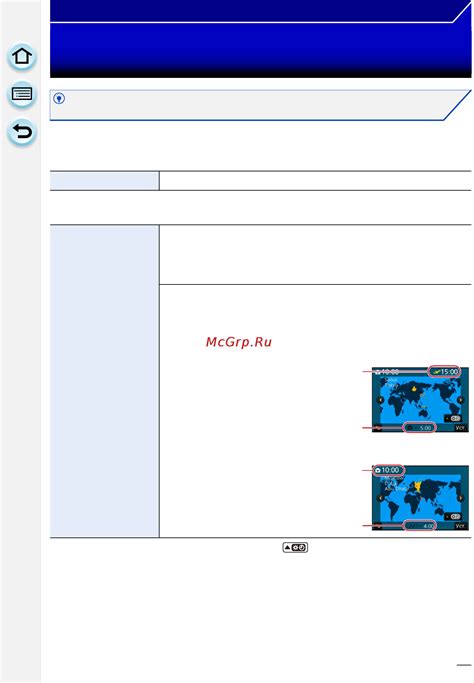
1. Подключите консольный кабель к порту консоли на задней панели коммутатора Cisco 2960 и к компьютеру или ноутбуку.
2. Запустите программу терминала на компьютере, такую как PuTTY или HyperTerminal.
3. В настройках терминала укажите следующие параметры подключения:
- Скорость передачи: 9600 бит/с
- Биты данных: 8
- Биты остановки: 1
- Проверка четности: нет
- Управление потоком: нет
4. Введите логин и пароль для входа. Логин: admin, пароль: admin.
5. Перейдите в режим привилегированного доступа с помощью команды enable.
6. Добавьте имя устройства с помощью команды hostname имя_устройства. Замените имя_устройства на желаемое имя.
7. Настройте пароль для входа в режим привилегированного доступа с помощью команды enable secret пароль. Замените пароль на желаемый пароль.
8. Создайте локальный пользовательский аккаунт для управления устройством с помощью команды username имя_пользователя secret пароль. Замените имя_пользователя и пароль на желаемые значения.
9. Настройте сетевой интерфейс с помощью команды interface vlan 1 для доступа к устройству по IP-адресу. Затем введите команду ip address ip_адрес маска_подсети для присвоения IP-адреса и маски подсети интерфейсу. Замените ip_адрес и маска_подсети на соответствующие значения вашей сети.
10. Включите интерфейс командой no shutdown.
11. Сохраните изменения с помощью команды write memory, чтобы они остались после перезагрузки устройства.
Теперь вы настроили основные параметры устройства Cisco 2960 через интерфейс командной строки (CLI). Используйте эти настройки для дальнейшей конфигурации коммутатора по вашим требованиям.
Настройка IP-адресов на интерфейсах устройства

Перед настройкой IP-адресов на интерфейсах устройства Cisco 2960, убедитесь, что данные интерфейсы находятся в состоянии "down" или "shutdown". Если интерфейс находится в состоянии "up" или "no shutdown", выключите его с помощью команды shutdown.
Для начала настройки IP-адреса перейдите в режим глобальной конфигурации с помощью команды configure terminal. Затем войдите в режим конфигурации интерфейса командой interface interface_name, где "interface_name" - название интерфейса, на котором нужно настроить IP-адрес.
Для примера возьмем интерфейс FastEthernet0/1. В режиме конфигурации интерфейса можно настроить IP-адрес командой ip address ip_address subnet_mask, где "ip_address" - IP-адрес, а "subnet_mask" - маска подсети.
Пример команды для настройки IP-адреса на интерфейсе FastEthernet0/1:
interface FastEthernet0/1 ip address 192.168.0.1 255.255.255.0После настройки IP-адреса на интерфейсе, необходимо включить интерфейс с помощью команды no shutdown. Для этого следует перейти в режим глобальной конфигурации и в режиме конфигурации интерфейса выполнить команду no shutdown.
Пример команды для включения интерфейса FastEthernet0/1:
interface FastEthernet0/1 no shutdownПосле выполнения этих команд, IP-адрес будет настроен на интерфейсе и интерфейс будет включен.
Создание VLAN для разделения сетей на свитче
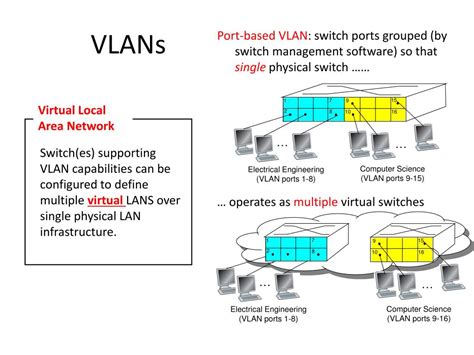
Для создания Virtual LAN (VLAN) на свитче Cisco 2960 нужно выполнить следующие шаги:
- Подключитесь к свитчу через консольный кабель или по SSH с помощью программы терминала, такой как PuTTY.
- Войдите в режим привилегированного доступа, используя команду
enable. - Перейдите в режим конфигурации, введя команду
configure terminal. - Создайте VLAN с помощью команды
vlan номер_влана. Например, для создания VLAN 10 введитеvlan 10. - Определите имя для VLAN, используя команду
name имя_влана. Например, для названия VLAN "Отдел продаж" введитеname Отдел_продаж. - Повторите шаги 4 и 5 для создания других необходимых VLAN.
- Присвойте порты свитча определенным VLAN, введя команду
interface интерфейс. Например, для присвоения порта Ethernet 1/0/1 VLAN 10 введитеinterface ethernet 1/0/1. - Привяжите порт к VLAN с помощью команды
switchport access vlan номер_влана. Например, для привязки порта к VLAN 10 введитеswitchport access vlan 10.
interface тип номер_портаswitchport mode accessswitchport access vlan номер_вланаexitwrite memoryинтерфейс интерфейсswitchport access vlan номер_вланаwrite memoryНастройка безопасности и аутентификации на Cisco 2960

Настройка безопасности и аутентификации на коммутаторе Cisco 2960 помогает обеспечить защиту сети и предотвратить несанкционированный доступ.
Вот несколько шагов, которые помогут вам настроить безопасность на Cisco 2960:
| Шаг | Описание | ||||||
| 1 | Настройте пароль для входа в привилегированный режим: | ||||||
Switch> enable | |||||||
Switch# configure terminal | |||||||
Switch(config)# enable secret пароль | |||||||
| 2 | Настройте пароль для доступа к консоли: | ||||||
Switch(config)# line console 0 | |||||||
Switch(config-line)# password пароль | |||||||
Switch(config-line)# login | |||||||
Switch(config-line)# exit | |||||||
| 3 | Настройте пароль для входа через виртуальный терминал: | ||||||
Switch(config)# line vty 0 15 | |||||||
Switch(config-line)# password пароль | |||||||
Switch(config-line)# login | |||||||
Switch(config-line)# exit | |||||||
| 4 |
| Настройте аутентификацию для входа в режим пользователя: | |
Switch(config)# username имя_пользователя password пароль | |
Switch(config)# aaa new-model | |
Switch(config)# aaa authentication login default local |
После выполнения этих шагов ваш коммутатор Cisco 2960 будет настроен с уровнем безопасности и аутентификации, которые помогут защитить вашу сеть от несанкционированного доступа.
Проверка и тестирование настроек Cisco 2960

После того как вы выполните настройку Cisco 2960 согласно предыдущим шагам, вам необходимо проверить и протестировать настройки, чтобы убедиться, что все работает правильно. Ниже приведены основные этапы проверки:
Проверка подключения: Убедитесь, что ваш компьютер или устройство, подключенное к Cisco 2960, имеет IP-адрес из той же сети, что и маршрутизатор.
Проверка связности: Откройте командную строку на вашем компьютере или устройстве и выполните команду ping с IP-адресом маршрутизатора. Если вы получаете ответы, это означает, что связность между устройствами установлена.
Проверка состояния портов: Используйте команду show interfaces status, чтобы проверить состояние портов на коммутаторе. Убедитесь, что все порты находятся в состоянии "up" и "connected". Если какой-либо порт отображается в состоянии "down", проверьте подключение кабеля.
Проверка протокола Spanning Tree: Используйте команду show spanning-tree, чтобы убедиться, что протокол Spanning Tree работает нормально и что нет активных петель в сети.
Проверьте, что firmware коммутатора находится на последней версии. Если есть обновления, загрузите и установите их для более стабильной работы Cisco 2960.